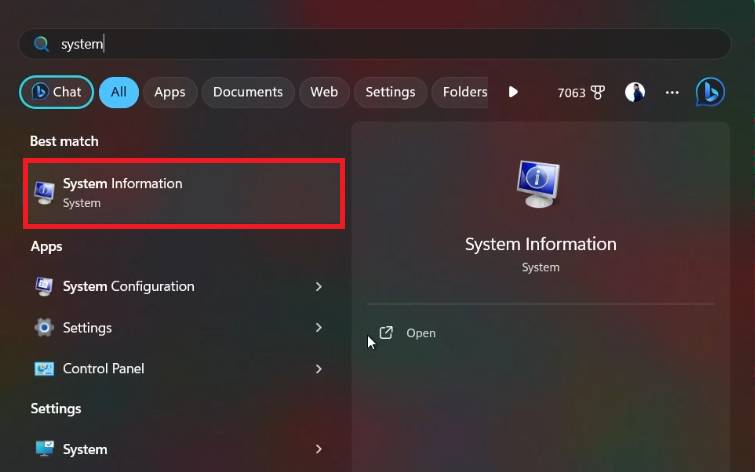Как исправить ошибки драйвера Realtek HD Audio на ПК с Windows
Вступление
Боретесь с проблемами с драйверами Realtek HD Audio на вашем ПК с Windows? Наше руководство упрощает процесс устранения распространенных проблем со звуком, от искаженного звука до сбоев установки. Узнайте, как точно определить технические характеристики вашей системы и загрузить правильный драйвер Realtek HD Audio, чтобы обеспечить кристально чистое качество звука и оптимальную производительность звука на вашем устройстве Windows.
Определение технических характеристик вашего ПК для загрузки драйвера Realtek HD Audio
Понимание важности правильного драйвера Realtek HD Audio
Драйверы Realtek HD Audio необходимы для обеспечения высококачественного звука на ПК с Windows. Они обеспечивают ряд функций и улучшений звука. Однако такие проблемы, как отсутствие звука, искаженный звук или проблемы с установкой драйверов, могут возникать по разным причинам.
Распространенные причины проблем с Realtek HD Audio
Проблемы с драйверами Realtek HD Audio могут возникать из-за:
-
Несовместимых или устаревших версий драйверов.
-
Поврежденных или отсутствующих файлов драйверов.
-
Конфликтов с оборудованием вашего ПК.
Шаги, чтобы узнать особенности вашего ПК для загрузки драйвера
-
Найдите производителя вашей базовой платы и номер продукта:
-
Перейдите в строку поиска в меню “Пуск” и введите «Системная информация».
-
Нажмите Enter, чтобы открыть окно системной информации.
-
Здесь найдите информацию с пометками «Производитель базовой платы» и «Продукт базовой платы». Эти значения имеют решающее значение для определения точного драйвера, необходимого для вашего ПК.
-
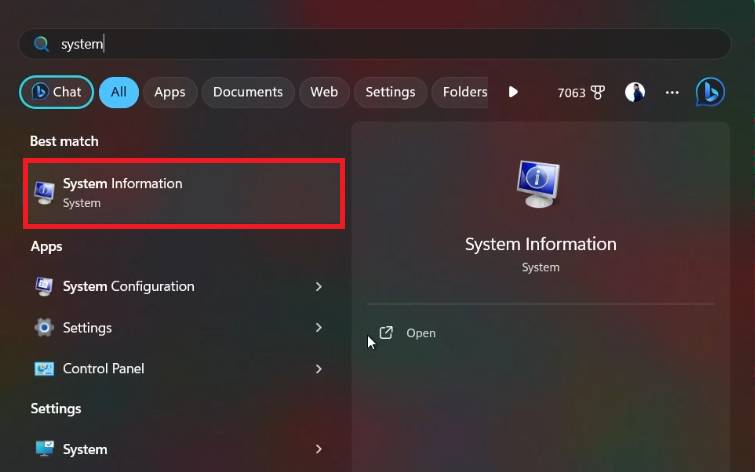
Меню «Пуск» > Информация о системе
-
Почему эта информация важна:
-
Знание марки и модели вашего ПК гарантирует, что вы загрузите правильную версию драйвера Realtek HD Audio. Это предотвращает проблемы с совместимостью и обеспечивает оптимальное качество звука.
-
Точно определив аппаратные характеристики вашего ПК, вы сможете успешно найти и установить нужный драйвер Realtek HD Audio, эффективно устраняя любые существующие проблемы со звуком.
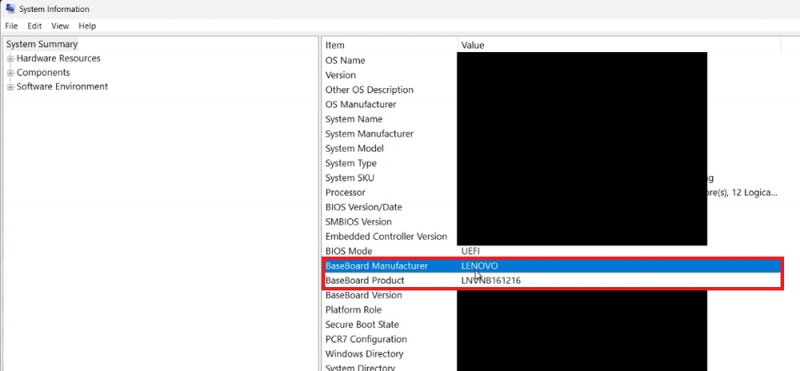
Найдите производителя базовой платы и информацию о продукте базовой платы
Загрузите и установите последнюю версию драйвера Realtek HD Audio
Найдите подходящий драйвер для вашего ПК
-
Укажите производителя вашего ПК:
-
Например, если у вас ПК Lenovo, это ваш производитель.
-
-
Найдите свой продукт Baseboard:
-
Откройте веб-браузер.
-
Введите значение продукта Baseboard, которое вы ранее указали в системной информации.
-
Нажмите Enter и выберите официальную ссылку, соответствующую производителю вашего ПК.
-
Переход по веб-сайту производителя
-
Найдите раздел аудиодрайвера:
-
Веб-сайт каждого производителя имеет различный макет (пользовательский интерфейс).
-
Перейдите в раздел, где перечислены драйверы, обычно в разделе «Поддержка» или «Загрузки».
-
-
Для пользователей Lenovo (пример):
-
Введите серийный номер вашей системы.
-
Перейдите в раздел “Обновление вручную” и нажмите «Выбрать драйверы».
-
Выберите категорию аудио и выберите рекомендуемый аудиодрайвер Realtek.
-
Установка драйвера Realtek HD Audio
-
Загрузите драйвер:
-
Нажмите на ссылку для скачивания драйвера Realtek HD audio, подходящего для вашей системы.
-
-
Установите драйвер:
-
После завершения загрузки откройте программу установки.
-
Следуйте инструкциям на экране, чтобы установить последнюю версию драйвера Realtek HD audio.
-
Выполнив эти действия, вы сможете убедиться, что на вашем ПК с Windows установлен новейший и наиболее совместимый драйвер Realtek HD Audio, что улучшит качество звука вашей системы и устранит все предыдущие проблемы со звуком.
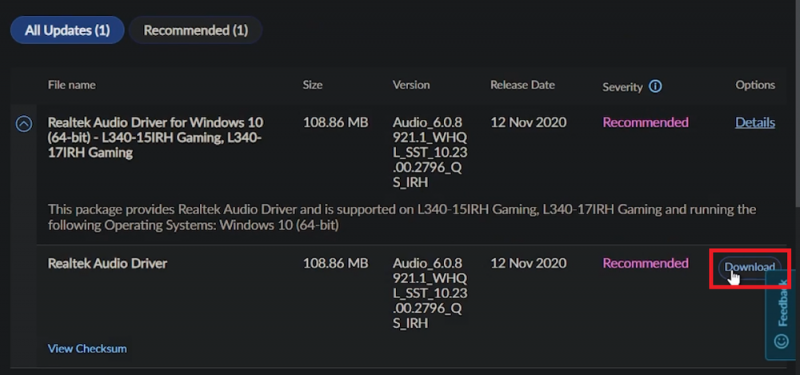
Загрузите аудиодрайвер Realtek
Ссылки для скачивания драйвера Realtek HD Audio:
Вот соответствующие ссылки для скачивания драйвера Realtek HD Audio для нескольких основных производителей ПК:
-
Intel: Для продуктов Intel NUC вы можете загрузить драйвер Realtek High Definition Audio с официального веб-сайта Intel. Сюда входят драйверы для Windows 10 и Windows 11 для различных моделей Intel NUC.
-
Realtek: На официальном веб-сайте Realtek вы можете найти ряд программных драйверов для аудиокодеков высокой четкости. Сюда входят версии, такие как R2.82, для различных операционных систем Windows, включая Vista, Windows 7, 8, 8.1 и Windows 10
-
Делл: Компания Dell предоставляет специальный аудиодрайвер Realtek High Definition Audio для своих систем, который можно загрузить с официального веб-сайта Dell. Веб-сайт рекомендует применить это обновление во время следующего запланированного цикла обновления для поддержания общей работоспособности системы.
-
Lenovo: Для ноутбуков Lenovo аудиодрайвер Realtek для Windows 10 (64-разрядная версия) можно загрузить с веб-сайта службы поддержки Lenovo.
-
HP: HP предлагает портал для загрузки драйверов и программного обеспечения, включая драйверы Realtek HD Audio, на своем официальном веб-сайте поддержки.
-
ASUS: ASUS предоставляет центр загрузки различных драйверов, включая драйверы Realtek HD Audio, на своем веб-сайте глобальной поддержки.
-
Каковы распространенные проблемы с драйверами Realtek HD Audio на ПК с Windows?
Распространенные проблемы включают отсутствие звука, искаженный звук и проблемы при установке драйверов, часто из-за устаревших или несовместимых драйверов.
-
Как я узнаю, нужно ли мне обновлять драйвер Realtek HD Audio?
Если у вас плохое качество звука или аудиовыход отсутствует, рекомендуется проверить наличие обновлений драйверов.
-
Могут ли некорректные драйверы Realtek HD Audio нанести вред моему компьютеру?
Неправильные драйверы не могут нанести вред вашему компьютеру, но они могут привести к неоптимальному качеству звука или проблемам с функциональностью.
-
Как мне найти правильный драйвер Realtek HD Audio для моего ПК с Windows?
Укажите производителя вашего ПК и номер базовой платы, затем посетите веб-сайт производителя, чтобы загрузить рекомендуемый драйвер.
-
Безопасно ли загружать драйверы Realtek HD Audio из Интернета?
Всегда загружайте драйверы с официального веб-сайта производителя или из надежных источников, чтобы обеспечить безопасность и совместимость.